win10系统文件数据被误删了的详细教程
我们都知道,如果我们计算机进行还原系统,需要的是一个之前备份好的映像。同样的道理,如果文件误删想要恢复,需要拥有一个文件还没有被删除前有建立过还原点,然后再将系统还原到文件被删除前一刻的那个点。现在先为大家介绍如何设置系统的还原点。
win10系统中设置还原点的方法
1、右键点击桌面的“计算机”,弹出的菜单中选择“属性”。
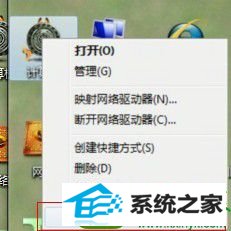
2、在“控制面板/所有控制面板项/系统”窗口中选择“系统保护”选项,弹出“系统保护”。
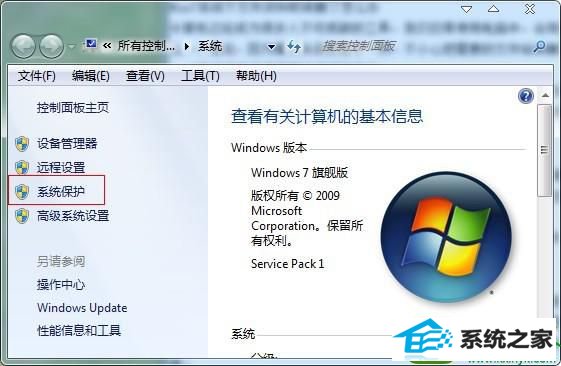
3、在“系统保护”里,可以根据需要选择“还原系统设置和以前版本文件”或“仅还原以前版本文件”,然后选择适当的磁盘空间使用量以供备份文件使用。最后单击应用确定即可完成设置,驱动器保护状态即可开启。(有一些用户的计算机,系统还原时被禁用的,可以开启系统还原服务system Restore servce)
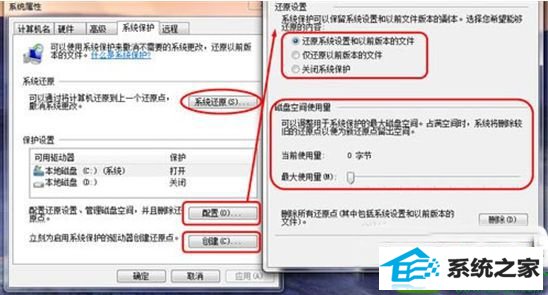
win10系统下如何恢复误删文件
前面已经说过,文件恢复的前提是需要已经建立过还原点的情况下,若是没有还原设置,那么就不是通过这个操作可以找到的,建议可以使用数据恢复工具去恢复。现在说一下之前有建立过还原点的情况下如何操作。
1、按照创建还原点的方法操作,打开“系统保护”选项窗口,然后点击“系统还原”按钮。
2.选择之前已经创建的还原点,点击下方的“扫描受影响的程序”进入下一步操作。
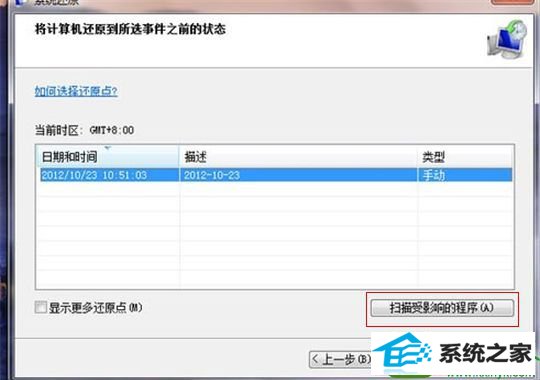
3.在扫描影响的程序中,计算机能够能够列出“删除的程序和驱动程序”以及“可以还原的程序和驱动程序”,当然这里的还原的程序不一定全部都可以使用,有一些可能需要二次安装。待扫描完成后。知道了还原点中更改的程序有哪些,然后根据需求进行下一步操作进行系统还原。
有些文件资料来说可能会很重要的,所以这里建议各位网友为自己的电脑创建好还原点,以备不时之需。
- 栏目专题推荐
 系统之家Windows10 正式装机版64位 2020.07系统之家Windows10 正式装机版64位 2020.07
系统之家Windows10 正式装机版64位 2020.07系统之家Windows10 正式装机版64位 2020.07 系统之家Win7 官网装机版 2020.06(32位)系统之家Win7 官网装机版 2020.06(32位)
系统之家Win7 官网装机版 2020.06(32位)系统之家Win7 官网装机版 2020.06(32位) 番茄花园Win10 安全装机版 2021.03(32位)番茄花园Win10 安全装机版 2021.03(32位)
番茄花园Win10 安全装机版 2021.03(32位)番茄花园Win10 安全装机版 2021.03(32位) 系统之家win10免激活64位精选超速版v2021.11系统之家win10免激活64位精选超速版v2021.11
系统之家win10免激活64位精选超速版v2021.11系统之家win10免激活64位精选超速版v2021.11 系统之家Win10 清爽装机版64位 2020.11系统之家Win10 清爽装机版64位 2020.11
系统之家Win10 清爽装机版64位 2020.11系统之家Win10 清爽装机版64位 2020.11 电脑公司Window10 v2020.05 32位 大神装机版电脑公司Window10 v2020.05 32位 大神装机版
电脑公司Window10 v2020.05 32位 大神装机版电脑公司Window10 v2020.05 32位 大神装机版
- 系统教程推荐
- 快速恢复win10系统右键发送到选项为空白的办法
- 小编为你win10系统休眠时断网的办法
- Msdn订阅网站发布win7创意者升级iso镜像下载
- 禁用Ghost win7旗舰版锁屏(日升级)_win7旗舰版锁屏
- 笔者详解win10系统U盘装系统提示windows找不到文件C:\windows\explor
- win10系统右键如果添加office的word/Excel/ppt功能
- 电脑店恢复win10系统打开迅雷影音播放视频闪退的方法
- 主编为你win10系统文件夹共享权限设置 的教程
- 绿茶设置win10系统打印机显示叹号无法打印的步骤
- win10系统电脑连接Mp3/Mp4后无法识别的解决办法
- 老友设置win8系统从视频中提取音频文件的教程
- 彻底隐藏win10系统隐藏的文件夹
- win10系统鼠标光标总是乱移动的还原步骤
- 保护win 10系统安全组策略禁止页面自动下载配置
- 老司机恢复win8系统打开网页无法加载视频的教程
